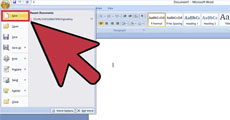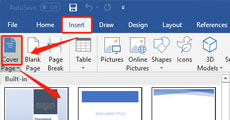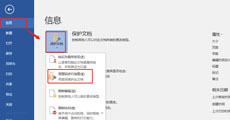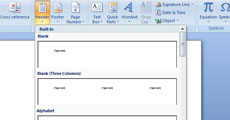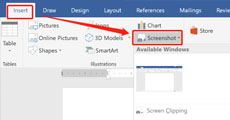在Word中可以共同编辑文档吗 Word协作文档使用方法
小编:07下载站 时间:2022-03-02 09:05:31
在Word中可以共同编辑文档吗?在Office 2016中,Microsoft在Word中引入了一种新型且实用的协作功能,允许多人同时处理同一份文档,可以有效地节省时间。那么接下来我们一起来学习一下在Word 2016中协作文档的使用方法吧。
Word协作文档使用方法:
在这个功能里,您无需来回发送文档并等待其他人对文件进行编辑,然后才能重新启动,可以多人同时编辑同一份Word文档;还可以看到其他人逐个字符编辑文档的全过程。
1. 上传云端
若要在Word中进入此协作模式,我们需要将文档保存到OneDrive,OneDrive for Business或SharePoint Online等云端位置而不是本地文件夹。您与之共享文档的人可以使用免费的Word Online应用程序或Word 2016查看或编辑文件。如果他们使用其他版本的Word - Word 2010,Word 2013或Word for Mac 2011,他们仍然可以编辑共享文档,但您不会获得实时协作,只有在保存文件后才会向所有人显示更改。
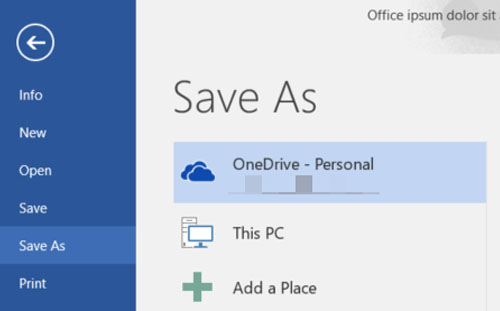
2. 共享文档
单击Word中的“共享”按钮,然后输入要与之共享的人员的电子邮件地址。将这个文档的权限设置为“可以编辑”,我们还可以在“自动共享更改”的状态栏中选择“始终”。
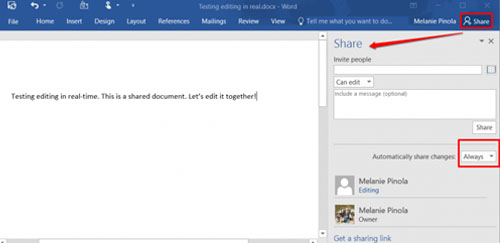
“始终”选项意味着其他人会在您制作时实时查看您的更改,如果文档的共同作者选择“询问我”,则会在文档打开时提示您自动共享更改。选择“是”后我们就可以进行实时的共同编辑。
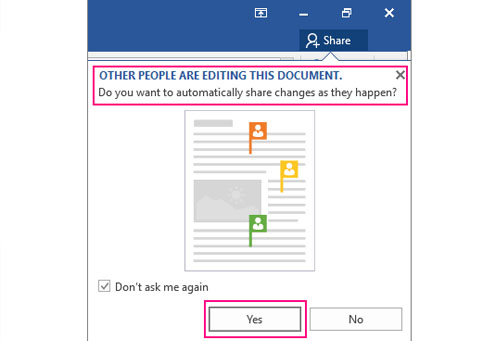
3. 实时编辑文档
当您邀请的人按照您发送的链接进行操作时,文档将在其Word版本中打开,或者如果他们没有安装桌面程序,则会在Word Online中打开。如果他们同意自动分享更改,您会看到他们的动态编辑。您还可以看到他们何时进入或离开文档。
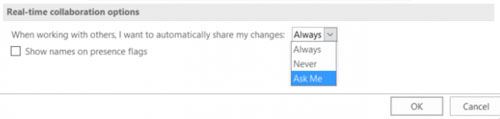
4.编辑冲突怎么办
那么Word中的实时共同编辑会造成编辑的冲突吗?当您开始更改文本时,Word将锁定该区域以防止任何人覆盖您的更改。它以先到先得的方式运作。但是,如果您和其他人在同一时间开始更改相同的文本(或者他们编辑该部分而未启用实时更改,例如,当他们处于脱机状态时),Word将在您在冲突时显示保存,你可以选择保留。
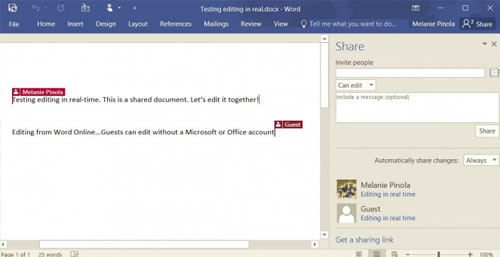
相关软件推荐下载:Microsoft Word
以上就是在Microsoft Word中实现协同办公的操作方法,Word 2016中的共同编辑功能比Word Online和Google Docs中的共同编辑要慢一些且更加滞后,但是在使用桌面版Word的全部功能时仍然很好与他人同时的文件,大家可以根据需求选择使用。